トレンドアフィリエイト実践講座:WordPressで関連記事を表示させる方法
今回は、WordPress(ワードプレス)サイトに、
関連記事を表示させるプラグイン「Similar Posts」について解説していきます。
「Similar Posts」を導入することで有利になるポイント
自分のブログを強くするうえで大切なことに次の
2点があります。
- PV数(一人当たり)
- 滞在時間(〃)
自分のサイトに関連記事を表示させることによって、
複数の記事を読んでもらうことができ、
サイトへ訪問してくれた方の、PV数や滞在時間を延ばすことができます。
サイトの滞在時間を延ばすことは、SEOでとても重要だとされています。
関連記事を活用して滞在時間を延ばしていきましょう。 ということで「Similar Posts」の使い方について解説したいと思います。
まずはWordPressのダッシュボードから
- 「プラグイン」⇒「新規追加」⇒「Similar Posts」を検索。
- 「今すぐインストール」⇒「有効化」で「Similar Posts」を有効化。
- 次にダッシュボードの「設定」⇒「Similar Posts」を選択。
画面の上に表示されているタブから「Placement」をクリック。
- Output after post」の「Activate」⇒「YES」に変更。
- その横の「Parameters」の中のタグの<h3>と</h3>の間の「Similar Posts」を表示させたいタイトルに変更。
例えば、「この記事を読んだ人はこんな記事も読んでます」と表示させたい場合は、 「この記事を読んだ人はこんな記事も読んでます」と書く。 ※そうするとその文章が下記の赤枠内の部分に表示されます。 
- 次に「Output in RSS feeds」の「Activate」⇒「YES」に変更。
- 「Save Placement Settings」をクリックし保存。
↓↓↓↓↓↓↓
これで記事の下に関連記事が表示されるようになりました。 ちなみに、ダッシュボードの「設定」⇒「Similar Posts」を選択し、 「Other」をクリックすると、 関連記事として表示できる記事の設定ができます。  続いて、下記の赤枠内を編集することで、
続いて、下記の赤枠内を編集することで、
関連記事として表示する記事の優先順位を設定します。 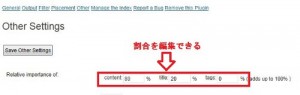
- 「Content」は記事の内容が近い場合に表示。
- 「title」はタイトルが近い(もしくは一部が一致)場合に表示。
- 「tags」は設定したタグが一致する場合に表示。
それぞれの割合を決めることで、 関連記事として表示される記事を フィルタリングして、 表示させることができるようになります。 ちなみに私は、 「Content」⇒80 「title」⇒20 「tags」⇒0 という設定にしています。 どのように表示させたいかはご自身で考えて設定してみてください。
それでは今日はこの辺で☆
 P.S.私は現在コンサル生に トレンドアフィリなどを具体的に指導し 月収10万円以上稼がせる チームを運営しています。 あなたも、いつまでも使い古された ノウハウで躓いているより、 最新の情報とサポートを受けて、 より短期間で効率よく 月収10万円を達成して下さい。 ↓詳細はこちら(メルマガ登録も可能です) ※パソコン一台で自由に稼ぐメアリーのビジネスサバイバル術
P.S.私は現在コンサル生に トレンドアフィリなどを具体的に指導し 月収10万円以上稼がせる チームを運営しています。 あなたも、いつまでも使い古された ノウハウで躓いているより、 最新の情報とサポートを受けて、 より短期間で効率よく 月収10万円を達成して下さい。 ↓詳細はこちら(メルマガ登録も可能です) ※パソコン一台で自由に稼ぐメアリーのビジネスサバイバル術


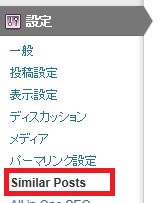

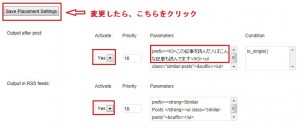
最近のコメント